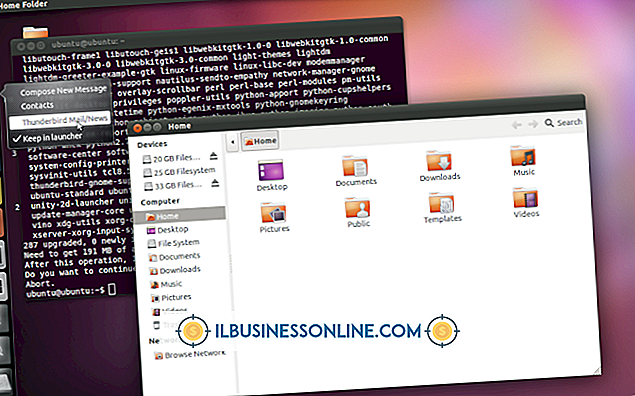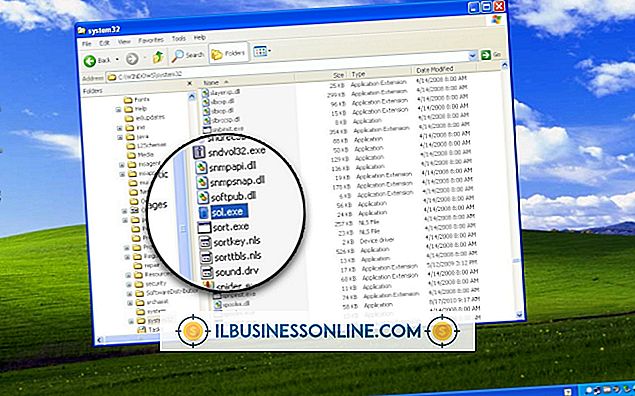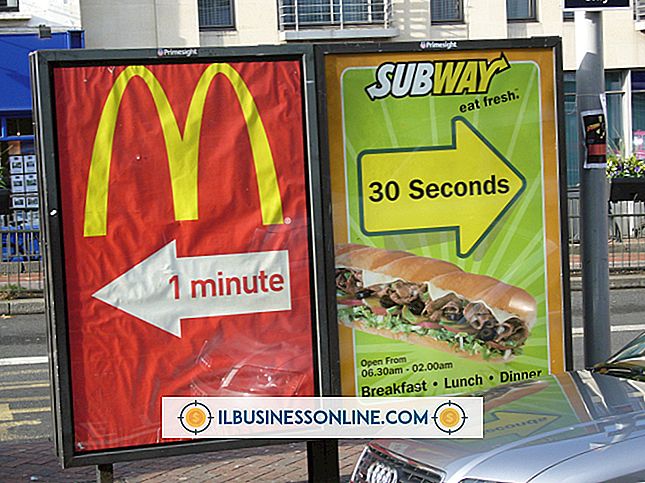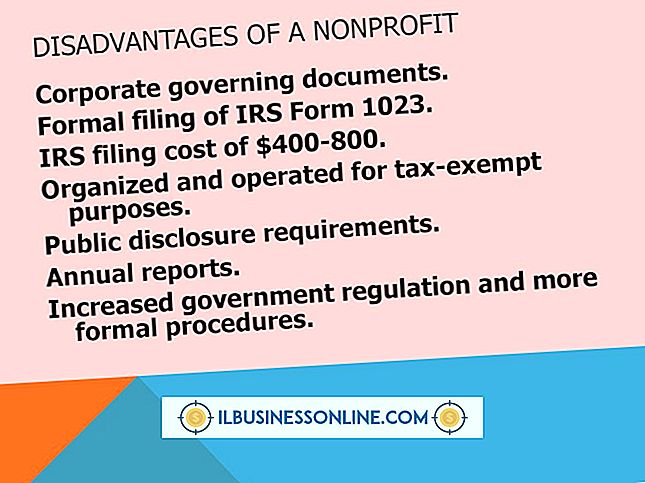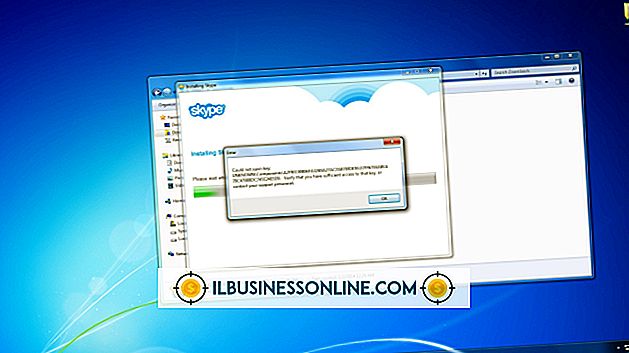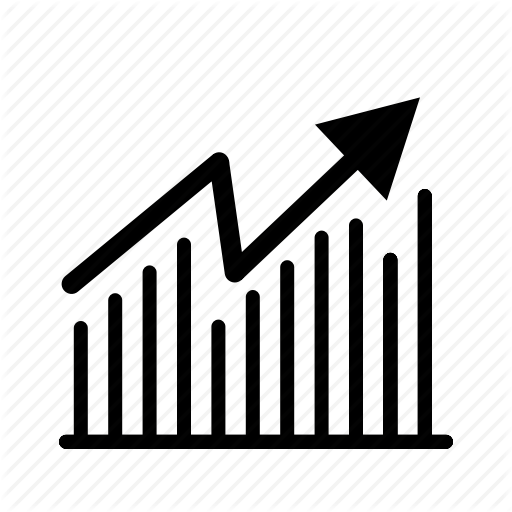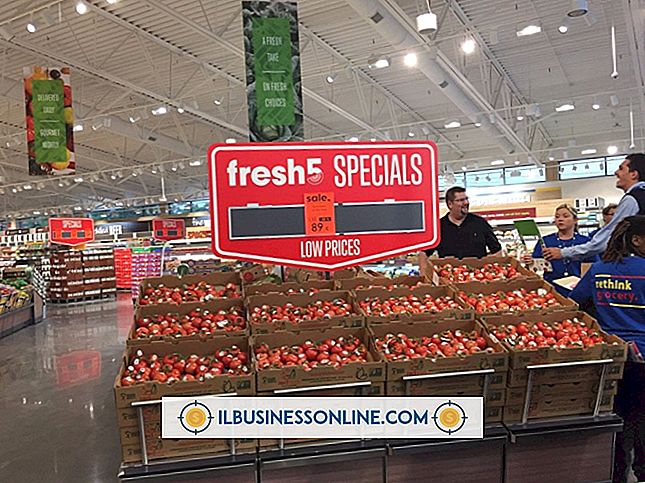Cómo usar Quick Note en Google Chrome

Podría decir "¡Muévase, Bloc de notas!" Después de agregar la extensión para tomar notas de Quick Note al navegador Google Chrome de su empresa. No tiene todas las funciones de Notepad, pero puede ayudarlo a tomar notas rápidas mientras navega por la Web. Le resultará útil para anotar hechos, hacer listas de tareas y generar ideas de negocios. Cuando visita una página web y abre una nota rápida, la nota que toma permanece en la página incluso cuando cierra su navegador. Incluso tiene la opción de almacenar notas en línea en un servicio gratuito de administración de notas.
Instalar nota rápida
1.
Visite la página de Nota rápida en la tienda web de Google Chrome (enlace en Recursos).
2.
Haga clic en "Iniciar sesión para agregar" e inicie sesión en su cuenta de Google si ve ese botón.
3.
Haga clic en "Agregar a Chrome" y luego haga clic en "Agregar".
Crear nota
1.
Navega a cualquier página web y haz clic derecho en la página. Seleccione "Nueva nota" para ver una nueva nota rápida.
2.
Escriba su texto en la nota. Quick Note guarda lo que escribe y muestra la primera línea de texto en el título de la nota en la parte superior de la nota. Haga clic en el botón "Cerrar" en la esquina superior derecha de la nota para cerrarla.
3.
Haga clic derecho en la página de nuevo. Esta vez verá la opción "Mostrar nota" en lugar de la opción "Nueva nota". Lo ves porque ya creaste una nota para la página actual. Seleccione "Mostrar nota" para que la nota vuelva a estar a la vista.
Administrar notas
1.
Haga clic en el icono "Triángulo" en la parte superior de la nota. Una versión más grande de la nota se abre en una nueva pestaña. Un panel al lado de la nota contiene los títulos de todas las notas que ha creado. A medida que acumula más notas, puede ver sus títulos desde este panel.
2.
Vaya al icono "Configuración" en la parte inferior del panel. Haga clic en el icono para ver el panel de Configuración. Este panel le permite iniciar sesión en su cuenta de Diigo.com si tiene una. Diigo es un servicio gratuito que le permite almacenar notas en línea. Puedes acceder a tus notas de Diigo desde cualquier navegador web.
3.
Inicie sesión en su cuenta de Diigo si tiene una y continúe con el siguiente paso. De lo contrario, haga clic en "Cuenta de Google" y luego haga clic en "Permitir". Aparece la página de registro de Diigo. Complete la información solicitada y haga clic en "Crear la cuenta y conectarse con Google". Chrome lo lleva de vuelta al panel de configuración. Ingrese el nombre de usuario y la contraseña que creó y haga clic en "Iniciar sesión" dos veces para iniciar sesión en Diigo.
Guardar nota a Diigo
1.
Navegue a una nueva página web, haga clic con el botón derecho en la página y seleccione "Nueva nota".
2.
Escriba algunas palabras en la nueva nota y haga clic en el ícono "Triángulo" de la nota para expandir la nota y ver el panel que contiene las notas existentes.
3.
Vaya al panel y haga clic en el botón "Guardar en línea" que aparece debajo del botón "Configuración". Quick Note guarda la nota en su cuenta de Diigo.
Consejos
- No es necesario que se registre en Diigo para usar Quick Note. Esta es una característica opcional para aquellos que deseen que sus notas estén disponibles desde cualquier lugar donde haya una conexión a Internet.
- Vea sus notas de Diigo visitando Diigo.com (vea el enlace en Recursos).